
Turinys:
- Prekės
- 1 žingsnis: laidų prijungimas
- 2 veiksmas: padėkite naudoti savo apkrovos langelį
- 3 žingsnis: normalizuota duomenų bazė
- 4 veiksmas: apkrovos elemento kodavimas
- 5 žingsnis: vandens jutiklio kodavimas
- 6 žingsnis: artumo jutiklio kodavimas
- 7 žingsnis: žingsninių variklių kodavimas
- 8 veiksmas: LCD kodavimas
- 9 žingsnis: pabaiga
- Autorius John Day [email protected].
- Public 2024-01-30 10:44.
- Paskutinį kartą keistas 2025-01-23 14:54.
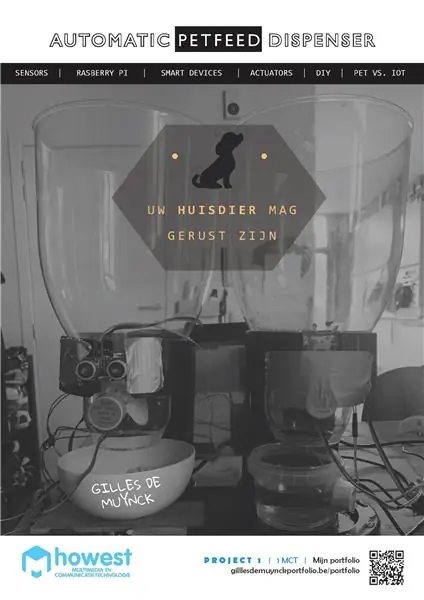
Ar kada nors jautėte, kad eikvojate per daug laiko maitindami savo augintinį? Ar jums kada nors teko skambinti kam nors, kad pamaitintų jūsų augintinius, kai atostogavote? Aš bandžiau išspręsti abi šias problemas savo dabartiniame mokyklos projekte: „Petfeed!
Prekės
Raspberry Pi 3b
Strypo apkrovos ląstelė (10 kg)
HX711 apkrovos elementų stiprintuvas
Vandens lygio jutiklis (https://www.dfrobot.com/product-1493.html)
Ultragarsinis artumo jutiklis
LCD 16 kontaktų
2x žingsninis variklis 28byj-48
2x žingsninio variklio vairuotojas ULN2003
1 žingsnis: laidų prijungimas

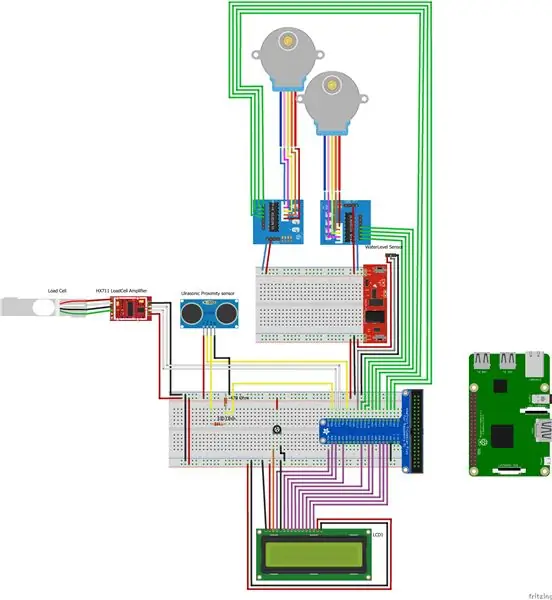
čia daug kabelių. Išimkite trumpiklius ir pradėkite tvirtinti!
2 veiksmas: padėkite naudoti savo apkrovos langelį

norėdami naudoti apkrovos matuoklį, pirmiausia turime jį pritvirtinti prie dviejų lėkščių: apatinės plokštelės ir lėkštės, ant kurios sversime maistą.
Jums reikalingi varžtai yra pora M4 varžtų su atitinkamais varžtais ir pora M5 varžtų su atitinkamais varžtais. Skylėms padaryti naudoju nedidelį grąžtą.
(nuotrauka:
3 žingsnis: normalizuota duomenų bazė
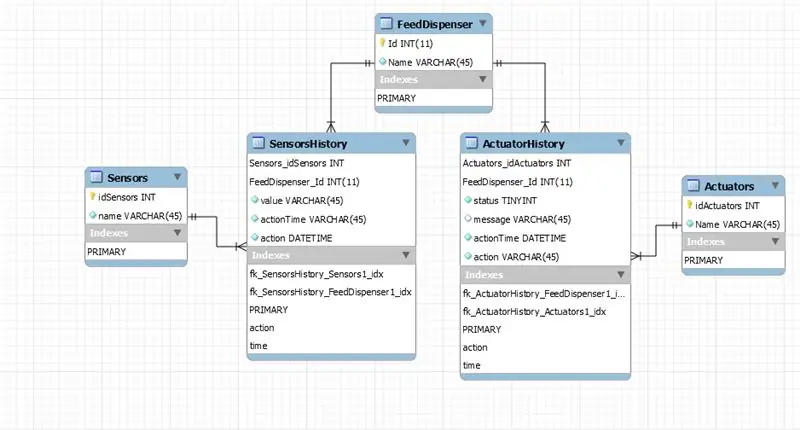
mūsų jutiklių duomenys turi būti išsaugoti duomenų bazėje. Norėdami prijungti „Python“failus prie duomenų bazės: žr.
tada jums taip pat reikia konfigūracijos failo:
[connector_python] user = * jūsų vartotojo vardas * host = 127.0.0.1 #if local port = 3306 password = * yourpassword * database = * yourdb * [application_config] driver = 'SQL Server'
4 veiksmas: apkrovos elemento kodavimas
importuoti RPi. GPIO kaip GPIO importuoti sriegių importavimo laiką iš „hx711“importuoti HX711 iš pagalbininkų.stepperFood importuoti „StepperFood“iš pagalbininkų. LCD rašyti importuoti LCD rašyti iš saugyklų. DataRepository importuoti duomenis
Importavę visas savo bibliotekas (atkreipkite dėmesį, kad įkrovos elementui vairuoti naudojame HX711 biblioteką), galime pradėti rašyti savo tikrąjį kodą
TARRA_CONSTANT = 80600
GRAM_KONSTANTAS = 101
Norėdami sužinoti mūsų konstantas, pirmiausia nustatykite TARRA_CONSTANT = 0 ir GRAM_CONSTANT = 1.
Toliau turime sužinoti vertę, kurią nuskaito mūsų apkrovos matuoklis, kai nieko nesveriama. Ši vertė bus TARRA_CONSTANT.
Kalbant apie GRAM_CONSTANT, tiesiog paimkite objektą, kurio svorį žinote (aš naudoju spagečių pakuotę), pasverkite jį ir padalinkite apkrovos elemento rodmenį su faktiniu objekto svoriu. Man tai buvo 101.
„LoadCell“klasė (sriegimas. Siūlai):
def _init _ (self, socket, lcd): sriegimas. Siūlas._ init _ (self) self.hx711 = HX711 (dout_pin = 5, pd_sck_pin = 6, channel = 'A', gain = 64) self.socket = socket self.lcd = LCD
čia inicijuojame „LoadCell“klasę ir priskiriame kaiščius.
def bėgti (savarankiškai):
try: while True: self.hx711.reset () # Prieš pradedant, iš naujo nustatykite HX711 (neprivaloma) 0) print ("weight: {0}". Format (weight)) DataRepository.insert_weight (weight) data_weight = DataRepository.get_data_sensor (3) historyId = data_weight ["SensorsHistory"] db_weight = data_weight ["value"] actionTime = data_weight ["actionTime"] self.socket.emit ('data_weight', {"id": historyId, "Weight": db_weight, "Time": DataRepository.serializeDateTime (actionTime)}) print ("zou moeten emitten") writeWeight = "weight:" + str (db_weight) msg = "PETFEED" LCDWrite.message () if int (db_weight [:-2]) <= 100: StepperFood.run () time.sleep (20), išskyrus išimtis kaip e: print („Klaida sveriant“+ str (e))
5 žingsnis: vandens jutiklio kodavimas
importuoti laikąimporto sriegį iš saugyklų. self, socket): threading. Thread._ init _ (self) self.socket = socket self.vorige_status = 0 def run (self): try: while True: water = self.is_water () print (water) status = vanduo [" status "] action = water [" action "] DataRepository.insert_water (str (status), action) data_water = DataRepository.get_data_sensor (2) historyId = data_water [" SensorsHistory "] value = data_water [" value "] if value == "0": value = "te weinig water" else: value = "genoeg water" actionTime = data_water ["actionTime"] self.socket.emit ('data_water', {"id": historyId, "value": value, "Laikas": DataRepository.serializeDateTime (actionTime), "action": action}) time.sleep (5), išskyrus išimtį, pvz..input (GPIO_Wate r) jei self.vorige_status == 0 ir status == 1: print ('water gedetecteerd') sensorData = {"status": status, "action": "water gedetecteerd"} self.vorige_status = status status = GPIO.input (GPIO_Water), jei self.vorige_status == 1 ir status == 1: print ('water aanwezig') sensorData = {"status": status, "action": "water aanwezig"} status = GPIO.input (GPIO_Water) if self.vorige_status == 1 ir status == 0: print ('water weg') sensorData = {"status": status, "action": "water weg"} self.vorige_status = status status = GPIO.input (GPIO_Water) if self.vorige_status == 0 ir status == 0: print ('startpositie') status = GPIO.input (GPIO_Water) sensorData = {"status": status, "action": "startpositie"} return sensorData
6 žingsnis: artumo jutiklio kodavimas
importuoti laikąimporto sriegį iš saugyklų.. IN) def current_milli_time (): return int (round (time.time () * 1000)) class UltrasonicSensor (threading. Thread): def _init _ (self, socket): threading. Thread._ init _ (self) self.socket = socket def run (self): try: last_reading = 0 interval = 5000 while True: if current_milli_time ()> last_reading + interval: dist = self.distance () print ("Išmatuotas atstumas = %.1f cm" % dist) DataRepository. insert_proximity (dist) data_prox = DataRepository.get_data_sensor (1) historyId = data_prox ["SensorsHistory"] prox = data_prox ["value"] actionTime = data_prox ["actionTime"] self.socket.emit ('data_proximity', {"id": historyId, "Proximity": prox, "Time": DataRepository.serializeDateTime (actionTime)}) last_reading = current_milli_time (), išskyrus išimtį, pvz.: print (ex) de f atstumas (savarankiškai): # nustatykite trigerį į HIGH GPIO.output (GPIO_Trig, True) # nustatykite aktyviklį po 0,01 ms į LOW time.sleep (0,00001) GPIO.output (GPIO_Trig, False) StartTime = time.time () StopTime = time.time () # išsaugoti pradžios laiką, kol GPIO.input (GPIO_Echo) == 0: StartTime = time.time () # išsaugoti atvykimo laiką, o GPIO.input (GPIO_Echo) == 1: StopTime = time.time () # laiko skirtumas tarp pradžios ir atvykimo laiko.
7 žingsnis: žingsninių variklių kodavimas
importuoti RPi. GPIO kaip GPIO importuoti laiko importavimo gijas GPIO.setmode (GPIO. BCM) GPIO.setwarnings (klaidinga) control_pins = [12, 16, 20, 21] kaiščiui į „control_pins“: GPIO.setup (PIN, GPIO. OUT) GPIO. išvestis (kaištis, 0) halfstep_seq =
Šis kodas gali būti pakartotinai naudojamas kitam žingsniniam varikliui, tiesiog nustatykite valdymo kaiščių numerius į atitinkamus kaiščius ir pervardykite klasę į „StepperWater“:
8 veiksmas: LCD kodavimas
Kodo daug, bet mes beveik baigėme.
LCD klasė yra įtraukta į failą LCD.py
iš pagalbininkų. LCD importo LCD
E = 26 RS = 25 D0 = 19 D1 = 13 D2 = 24 D3 = 22 D4 = 23 D5 = 8 D6 = 7 D7 = 10 lcd = LCD (E, RS, [D0, D1, D2, D3, D4, D5, D6, D7]) klasės LCD Rašymas: def pranešimas (msg): try: print ("try") lcd.init_LCD () lcd.send_instruction (12) lcd.clear_display () lcd.write_message (msg, '1'), išskyrus: spausdinti ("klaida LCDWrite")
9 žingsnis: pabaiga
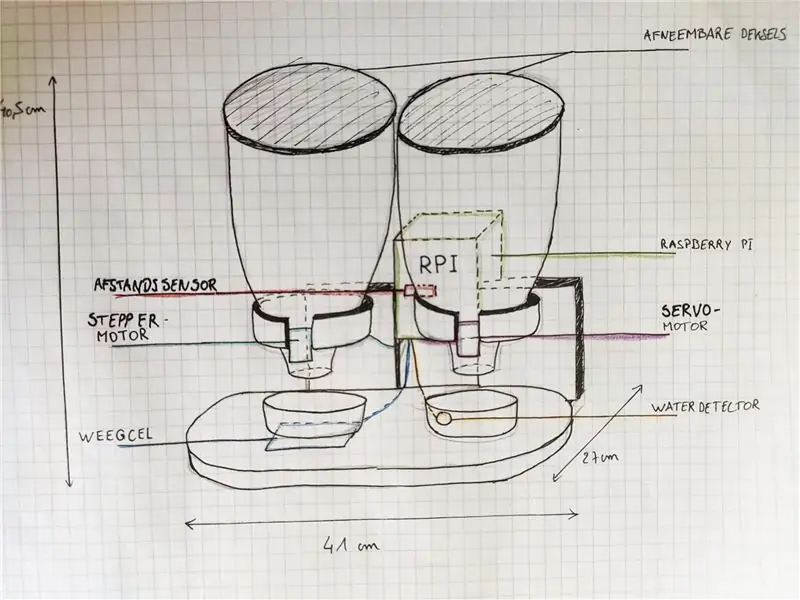
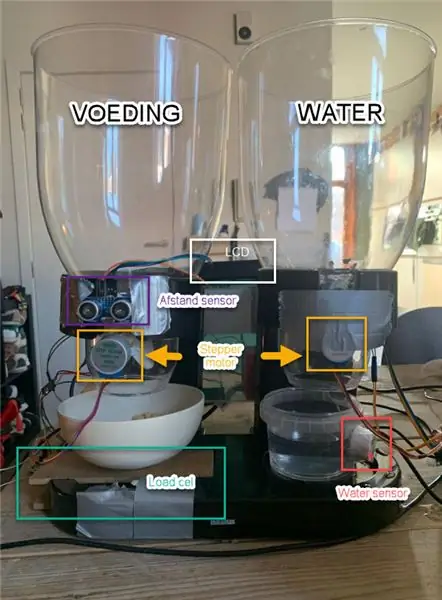
galutinis rezultatas: kaip mes jį parengėme ir kaip tai baigėsi.
Rekomenduojamas:
„Pasidaryk pats“automatinis rankų dezinfekavimo priemonės dozatorius: 6 žingsniai

„Pasidaryk pats“automatinis rankų dezinfekavimo priemonės dozatorius: Šiame projekte mes sukursime automatinį rankų dezinfekavimo priemonės dozatorių. Šiame projekte bus naudojamas „Arduino“, ultragarso jutiklis, vandens siurblys ir rankų dezinfekavimo priemonė. Ultragarso jutiklis naudojamas patikrinti, ar rankos yra žemiau dezinfekavimo aparato išleidimo angos
Automatinis vaistų dozatorius: 5 žingsniai

Automatinis vaistų dozatorius: Šis projektas skirtas naudoti medicinos srityje, kur vyresnio amžiaus pacientai turi turėti patikimą būdą, kaip dozuoti ir išleisti vaistus. Šis prietaisas leidžia vaistus padalyti į porcijas iki 9 dienų ir automatiškai išpilstyti pagal pageidavimą
Automatinis rankų dezinfekavimo priemonės dozatorius: 3 žingsniai

Automatinis rankų dezinfekavimo priemonės dozatorius: Šis automatinis rankų dezinfekcijos dozatorius buvo sukurtas taip, kad būtų palyginti nebrangus pasirinkimas, kurį lengva surinkti. Daugumą reikalingų prekių galima įsigyti iš vietinių aparatūros ir elektronikos mažmenininkų. Yra galimybė spausdinti 3D
„Arduino“projektas: kačių maisto dozatorius: 6 žingsniai
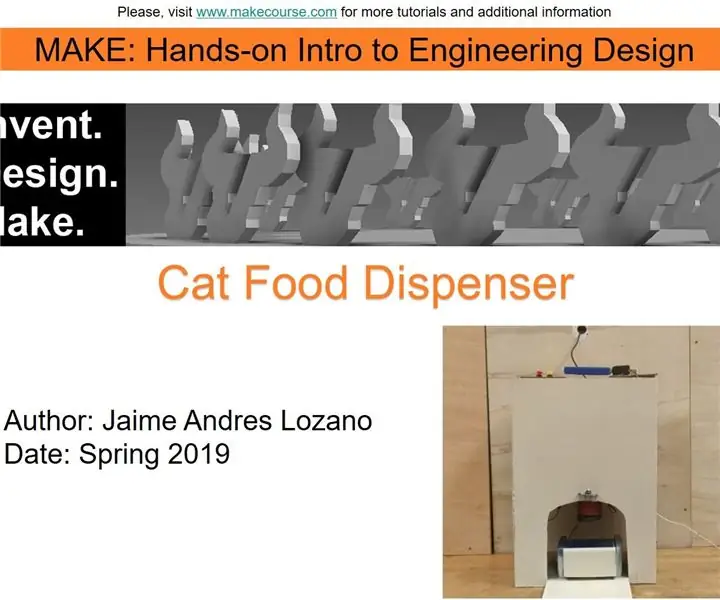
„Arduino“projektas: kačių maisto dozatorius: šis nurodymas buvo sukurtas vykdant Pietų Floridos universiteto „Makecourse“projekto reikalavimą (www.makecourse.com)
„Arduino“varomas šunų maisto dozatorius: 10 žingsnių (su nuotraukomis)

„Arduino“varomas šunų maisto dozatorius: jei jūsų namas yra panašus į mano, kai kurios užduotys gali būti pamirštamos skubant. Neleisk, kad tavo augintinis būtų pamirštas! Šis automatinis šunų ėdalo dalytuvas naudoja „Arduino“, kad tinkamu laiku pristatytų reikiamą kiekį trupinių. Visi pa
